- Centro de Soporte
- Múltiples Idiomas
- Idiomas
- Ayúdenos Traducir
Aprende qué significa el error 0x8007016a en OneDrive, sus causas más comunes y las soluciones más efectivas para eliminarlo en Windows 11/10 paso a paso.
por Jesus | Actualizado 29.12.2025 | por Jesus
¿Te apareció el mensaje “Error 0x8007016A: The cloud file provider is not running” al intentar mover, abrir o eliminar archivos en OneDrive en Windows 11/10? No estás solo. Este error suele impedir las operaciones normales con archivos sincronizados en la nube y puede frustrar muchísimo cuando solo quieres trabajar rápido. En esta guía te explico de forma clara qué significa, por qué ocurre y —lo más importante— cómo solucionarlo paso a paso en Windows 11/10.
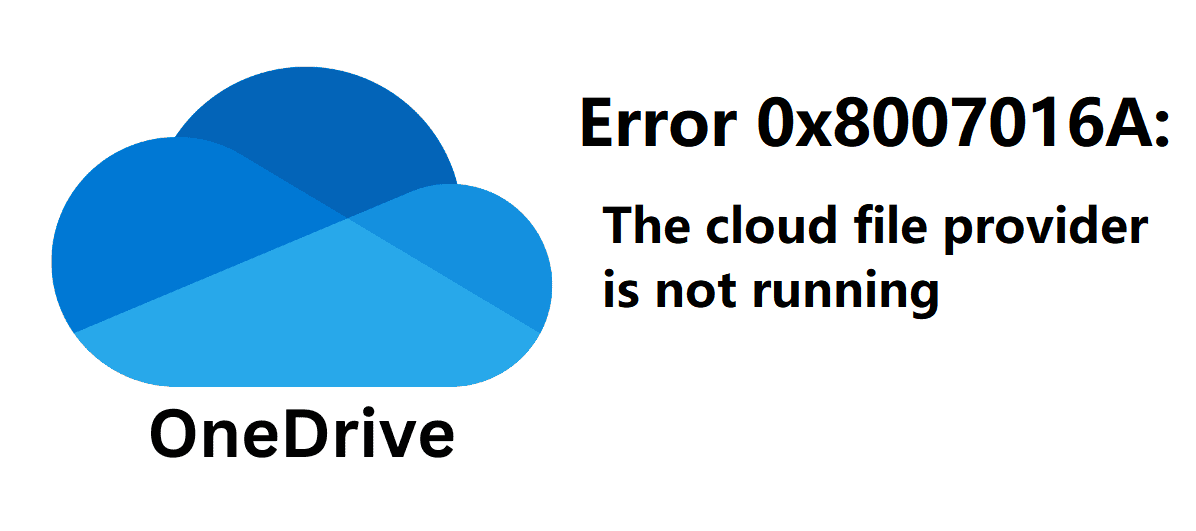
En pocas palabras, el código 0x8007016A indica que el “proveedor de archivos en la nube” (el componente que permite a Windows y OneDrive manejar archivos bajo demanda y sincronizarlos) no está funcionando correctamente. Cuando esto pasa, Windows no puede acceder o gestionar archivos que se muestran como disponibles en la nube y aparecen con estados como “en línea” o “sólo en línea”.
Normalmente verás este error al intentar copiar, mover o borrar carpetas dentro de la sincronización de OneDrive, o al abrir un archivo que está “en la nube” y aún no descargado localmente. Suele aparecer en sistemas con Files On-Demand o cuando el servicio de sincronización no está activo.
Files On-Demand permite ver archivos en OneDrive sin descargarlos. Si el componente que gestiona esto falla, Windows no puede materializar esos archivos a petición, y aparece el error.
Si el cliente de OneDrive no está ejecutándose correctamente o la sincronización está pausada/desactivada, Windows recibe un fallo al solicitar el archivo.
Algunas actualizaciones del sistema o del cliente OneDrive pueden romper temporalmente la integración si no están correctamente instaladas. Mantener Windows y OneDrive actualizados reduce riesgos.
Si la red es inestable o el equipo está en modo ahorro de energía (lo cual puede suspender procesos en segundo plano), el proveedor en la nube puede quedar inaccesible.
Antes de empezar: realiza una copia de seguridad de archivos importantes si no estás seguro de lo que vas a eliminar o mover.
Asegúrate de que tienes conexión a Internet.
Cierra OneDrive (clic derecho en el icono → Salir) y vuelve a abrirlo desde el menú Inicio.
Esto resuelve muchos casos simples en los que el servicio se quedó colgado.
Abre la configuración de OneDrive → cuenta → comprueba que la sincronización no esté pausada.
Si está pausada, pulsa “Reanudar sincronización”.
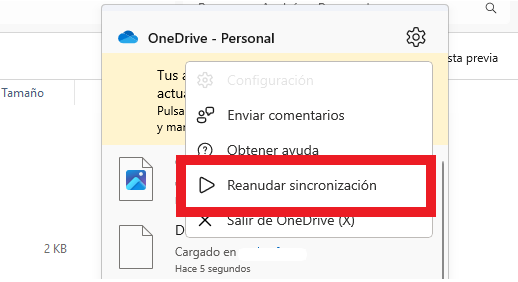
Reanudar el proceso de sincronización frecuentemente elimina el error.
En la configuración de OneDrive → pestaña “Configuración” → desmarca “Ahorrar espacio y descargar archivos cuando los uses” (Files On-Demand).
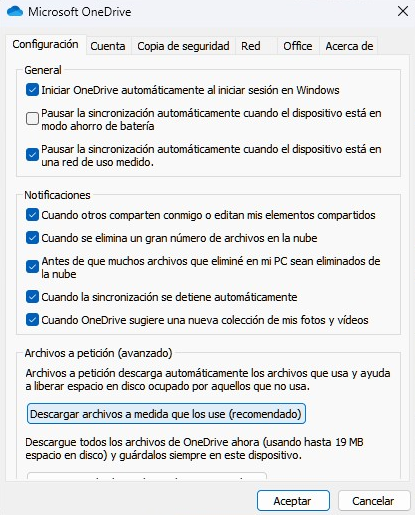
Tras desactivarlo, intenta abrir o mover el archivo de nuevo (se descargará localmente).
Desactivar temporalmente Files On-Demand obliga a OneDrive a mantener archivos localmente y suele evitar el fallo.
Ve a Configuración → Windows Update → Buscar actualizaciones e instala todo lo pendiente.
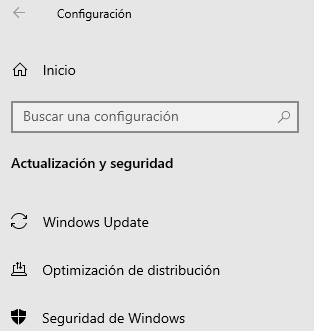
Asegúrate también de que el cliente de OneDrive está en la última versión.
Una versión desactualizada puede originar incompatibilidades.
Configuración → Sistema → Energía y suspensión → Ajustes adicionales de energía → cambia a “Alto rendimiento” o desactiva las políticas de ahorro que afecten procesos en segundo plano.
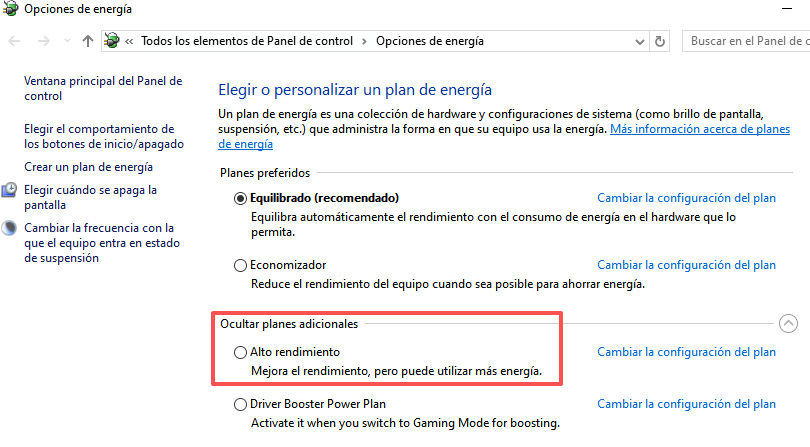
El modo ahorro puede pausar el cliente y causar errores de sincronización.
Nota
También te interesará: ¿Cómo hacer que la batería dure más tiempo?Para restablecer: Ejecuta onedrive.exe /reset (puedes buscar la ubicación del ejecutable).
Si no funciona, desinstala y reinstala OneDrive desde la web oficial o Microsoft Store.
Esto suele reparar componentes corruptos del cliente.
Si el error ocurre con una carpeta concreta, muévela fuera de la carpeta de OneDrive (si es posible) o crea una nueva carpeta y mueve los archivos. En casos extremos, elimina la carpeta y restaura desde copia si es necesario.
El error 0x8007016a es molesto pero, en la mayoría de los casos, es resoluble con pasos sencillos: reiniciar OneDrive, reanudar sincronización, desactivar Files On-Demand o actualizar Windows. Si nada funciona, restablecer o reinstalar OneDrive suele arreglar los problemas más graves.
